LTspice v praxi – 2. díl AC analýza, funkce Step & Measure
V předchozím díle, dostupném i na webu DPS [1], jsme se seznámili se základním ovládáním LTspice® a lehce nakousli tranzientní analýzu. V pokračování tohoto seriálu si ukážeme simulaci ve frekvenční oblasti (AC analýzu) a také velmi užitečné funkce STEP a MEASURE.
Rezonanční obvod
Nakreslíme si schéma, tentokrát rezonanční obvod RLC (obr. 1). Bude nás totiž zajímat jeho řešení ve frekvenční oblasti.
V hlavním menu (Simulate>Edit simulation cmd) zvolíme záložku AC Analysis. Zde pak nastavíme parametry analýzy (Type of sweep – Decade), frekvenci budeme měnit po dekádách a program pro zobrazení obvodových veličin automaticky použije logaritmickou osu. Dále definujeme počet bodů na dekádu, třeba 200. Počáteční a koncovou frekvenci volíme dle očekávaného chování obvodu, v tomto případě uvažujeme 1 kHz až 500 kHz. Pro simulační program samozřejmě není problém zpracovat rozsah 1 Hz až 10 GHz, zbytečně bychom ale marnili strojový čas našeho počítače. Ale i ten dražší, náš osobní. Spustíme simulaci a zobrazíme si průběh proudu obvodem. V okně výstupu simulace by se měla objevit rezonanční křivka RLC obvodu. Na levé straně grafu sledujeme přenos či útlum v [dB], na pravé straně pak fázový posun proudu. Kurzory můžeme určit rezonanční frekvenci, v tomto případě je to zhruba 15,8 kHz.
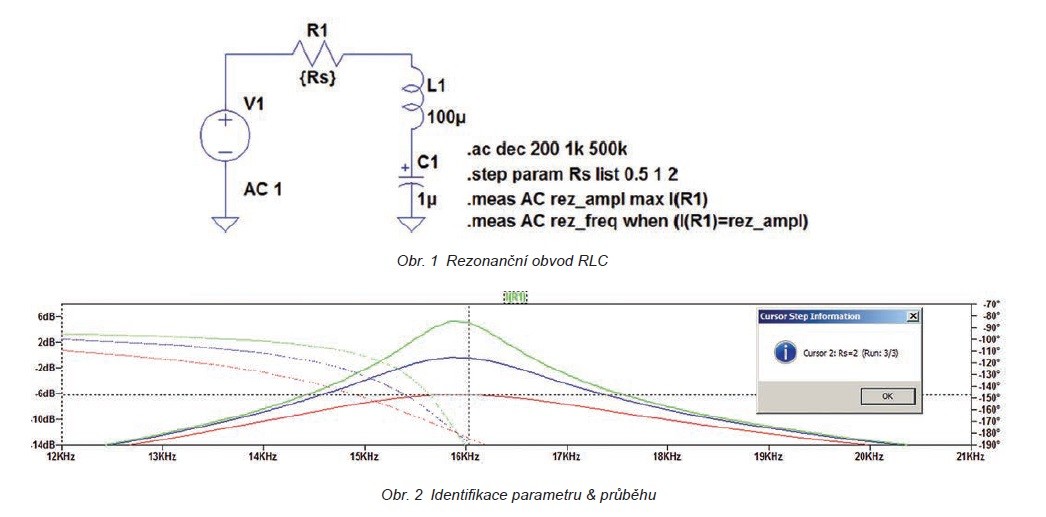
Co když bude odpor větší?
Ano, co kdybychom chtěli porovnat chování rezonančního obvodu se změnou sériového odporu? Samozřejmě ani to není problém. Obvod zkrátka nakopírujeme, změníme hodnotu odporu, zobrazíme průběh proudu pro oba obvody a je to! Takové řešení je sice možné, ale rozhodně ne elegantní. LTspice® nám proto nabízí mnohem komfortnější řešení v podobě funkce „STEP PARAM“.
V nabídce hlavního menu zvolíme Spice directive (symbol: .op). Do kontextového okénka vyplníme „.STEP PARAM“ a potvrdíme OK. Příkaz se nyní objeví jako text v okně schématu. Kliknutím pravým tlačítkem myši opět vyvoláme kontextovou nabídku. Nyní již Spice rozpoznal náš úmysl a nabízí editaci parametrů příkazu STEP. Jako název parametru vyplníme např. „Rs“. Hodnoty definujeme jako „List“, tedy přímým výčtem, a hned je i doplníme – řekněme 0,5; 1,0 a 2,0. Pokud by však bylo zapotřebí více hodnot parametru, lze je analogicky vepsat přímo na řádek příkazu. Konečně potvrzujeme OK. Definovali jsme si proměnný parametr „Rs“ a teď je nezbytné nadefinovat příslušnost parametru k veličině. Vyvoláme kontextové menu pravým kliknutím nad rezistorem R1, do políčka „resistance“ vyplníme náš parametr ve složených závorkách „{Rs}“ a spustíme simulaci. V okně se začínají zobrazovat barevně odlišené průběhy pro každou hodnotu parametru, viz obr. 2.
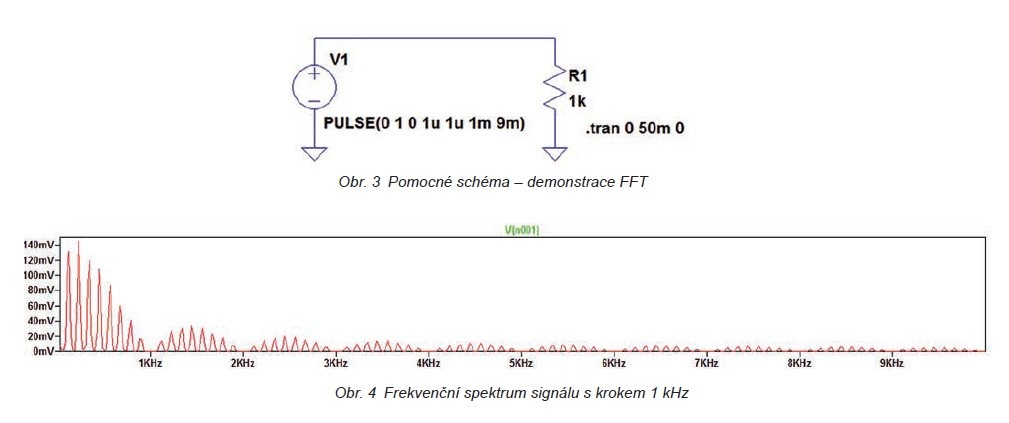
Chceme-li vědět, jakých hodnot nabýval parametr pro konkrétní průběh, aktivujeme kurzor v grafu (pravým kliknutím na veličinu I(R1)). Mezi průběhy lze přecházet šipkami na klávesnici, pro zobrazení podrobností najedeme nad kurzor grafu myší a pravým kliknutím se zobrazí detailní informace o průběhu.
V simulaci může být i více parametrů, zároveň třeba i napětí zdroje. Informační okno pak bude obsahovat výčet všech parametrů pro konkrétní průběh. Škoda jen, že průběhy nebudou pro více parametrů barevně odlišeny.
Nešlo by odečítat bez kurzoru?
Ve své praxi jsem až poměrně nedávno začal používat, řečeno bez nadsázky, kouzelnou funkci „.MEASURE“. Odečítat hodnotu z grafu pomocí kurzorů je totiž nepohodlné i zdlouhavé. A pro více průběhů rovněž nepřehledné.
Na začátku tohoto článku jsme kurzory určovali rezonanční frekvenci obvodu RLC a nyní si ukážeme, jak určit rezonanční frekvenci ještě jednodušeji. Stejně jako při „ručním“ měření budeme hledat maximum proudu. Prvním příkazem bude „.MEAS AC rez_ampl max I(R1)“. Spustíme simulaci a v hlavním menu otevřeme View>SPICE Error log. V okně je textový výpis hodnoty parametru Rs a níže pak výstup našeho příkazu, tedy maximální amplituda proudu pro každou hodnotu parametru Rs. Nyní doplníme druhý příkaz, který pro dané maximum zjistí frekvenci „.MEAS AC rez_freq when (I(R1)=rez_ampl)”. Opět spustíme simulaci a zkontrolujeme výsledek.
Příkaz MEASURE se vykonává až nad výstupem simulace. U složitějších zapojení se proto vyplatí vytvořit „dávkový soubor” s příponou „.meas”. Ten vytvoříme prostým zkopírováním či vepsáním příkazů do textového souboru. Měření pak spustíme z hlavního menu: File>Execute .MEAS script”. Ale pozor, před spuštěním musí být aktivní okno výstupu simulace.
A co takhle FFT
Na závěr dnešního dílu zmíníme další typ AC či frekvenční analýzy, FFT. Občas se totiž může hodit právě náhled frekvenčního spektra signálu.
Vytvoříme nové schéma, stačí napěťový zdroj v sérii s rezistorem (obr. 3). Budeme generovat periodický signál, pulzy délky 1 ms s periodou 10 ms a amplitudou 1 V: PULSE(0 1 0 1u 1u 1m 9m). Vstupem pro FFT se stává signál v časové oblasti. Zvolíme proto tranzientní analýzu, 50 ms by mohlo stačit. Délka vstupních dat (doba trvání simulace) určuje rozlišení ve frekvenční oblasti, 1/50 ms = = 20 Hz. Spustíme simulaci a z hlavního menu zvolíme FFT (View > FFT), označíme napětí zdroje V(n001) a potvrdíme. Úpravou os grafu na lineární měřítko a omezením rozsahu na 0 Hz až 10 KHz nyní získáme kýžený výsledek. Obálkou funkce je sin(x)/x z obr. 4.
Pokud Vás zaujal příkaz MEASURE tak jako mne, doporučuji webové stránky LTwiki [2], popřípadě kontextovou nápovědu programu, kde je možné nalézt podrobný výčet možností a modifikací nejen tohoto, ale i dalších příkazů (pokračování příště).
odkazy
[1] LTspice v praxi – 1. díl, Úvod a tranzientní analýza, https://www.dps-az.cz/cad-cam-cae/id:61839/zaktualniho-vydani-ltspice-v-praxi-1-diluvod-a-tranzientni-analyza
[2] LTwiki, www.ltwiki.com




